Publicité
Si vous voulez aller au-delà des méthodes old school ou des contours Microsoft Word limités et gagner du temps dans le processus, OmniOutliner d'OmniGroup prend la création de contours à un autre niveau.
Mis à jour en janvier de cette année, OmniOutliner est livré avec une nouvelle conception d'interface utilisateur, des styles réoutillés, un inspecteur plus propre, un zoom de texte beaucoup plus personnalisé et bien plus encore. La revue d'aujourd'hui porte sur OmniOutliner Pro, qui ajoute la prise en charge d'AppleScript, l'exportation au format Word et une personnalisation encore plus avancée et des paramètres spécifiques au document.
Ni la version standard ni la version pro ne sont bon marché, et chacune a Essais de 14 jours disponible pour vous convaincre des fonctionnalités d'économie d'énergie et de temps proposées.
Styliser le contenu
Vous pouvez voir rapidement les capacités de style d'OmniOutliner juste après le téléchargement et le lancement de l'application. Lorsque le document de bienvenue s'ouvre, qui est en fait un plan, appliquez (cliquez sur
Format> Appliquer le thème du modèle) un ou plusieurs des thèmes de style prédéfinis pour voir comment un contour peut être modifié ou amélioré.
Après avoir passé du temps avec OmniOutliner, vous souhaiterez créer ou personnaliser des thèmes avec vos propres couleurs, styles et tailles de police - qui peuvent tous être enregistrés en tant que modèles utilisateur. Bien que vous puissiez certainement créer un plan textuel simple et direct, il n'y a aucune raison ne pas pour le rendre élégamment présentable.

Commencer avec des modèles
OmniOutliner est livré avec 20 modèles différents (à partir de listes simples, de plans budgétaires, de brouillons de livres et de notes de cours) qui peuvent être utiles pour vous aider à démarrer avec la description. Vous pouvez également recommencer à zéro avec un document vierge.
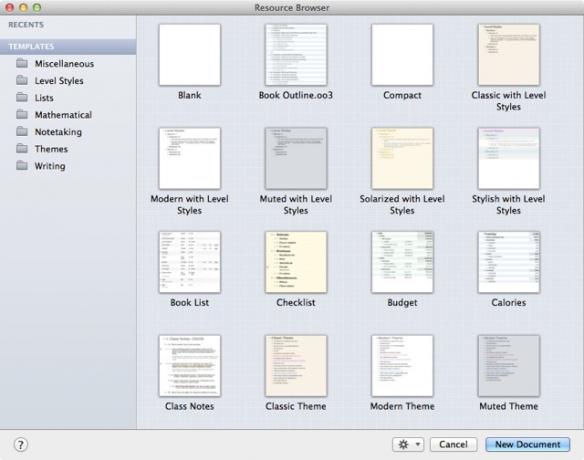
OmniOutliner est beaucoup plus utile une fois que vous avez compris les différentes commandes et fonctionnalités, ce qui peut être un peu déroutant au début. Gardez à l'esprit: un document type typique se compose de lignes de niveau supérieur et de lignes enfant en retrait, colonnes (si nécessaire) et styles (police, taille de police et attributs de caractère, tels que gras, italique et espacement).
Lorsque vous utilisez OmniOutliner, vous rédigerez et gérerez principalement des éléments dans la section de contour, et utiliserez l'inspecteur pour styliser votre contenu.

Numérotation automatique
Avant d'entrer dans un plan plus complexe, commençons par un modèle de liste simple (Fichier> Nouveau> Thème classique) et voir ce qui peut être fait. Les listes sont des outils de brainstorming utiles, mais OmniOutliner fournit quelques stratégies permettant de gagner du temps pour créer et gérer des listes. Tout d'abord, vous pouvez utiliser les poignées pour déplacer des éléments dans la liste. Vous n'avez pas besoin de copier-coller pour déplacer les éléments.

L'une des fonctionnalités que j'aime le plus dans OmniOutliner est la capacité de numérotation automatique. Les éléments d'une liste ou d'un plan peuvent être facilement numérotés en cliquant sur Document entier dans la barre latérale Styles. Maintenant, dans l'inspecteur, sélectionnez Numérotation et choisissez le 1, 2, 3, 4… commander dans le menu déroulant.
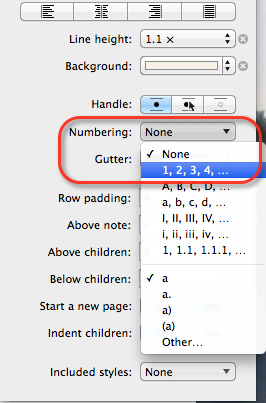
Cette fonction permet non seulement de numéroter les éléments, mais vous permet également de déplacer des éléments dans la liste, et les éléments sont automatiquement renumérotés.

Si vous avez déjà créé un plan numéroté dans un éditeur de texte brut ou un simple stylo et papier, vous savez probablement à quel point il peut être difficile de changer d'éléments et de les renuméroter manuellement.
Contours complexes
OmniOutliner peut gérer des contours plus complexes, y compris non seulement les lignes et les sous-niveaux de niveau supérieur, mais également les colonnes dans lesquelles les données peuvent être calculées et manipulées.

Après avoir ajouté une colonne à un document, vous pouvez la sélectionner, puis utiliser l'inspecteur pour dicter le type de données que vous souhaitez mettre en forme dans la colonne. Ceci est similaire à la façon dont cela est fait avec formules dans Excel 3 formules Excel folles qui font des choses incroyablesLes formules Excel disposent d'un outil puissant de mise en forme conditionnelle. Cet article couvre trois façons d'augmenter la productivité avec MS Excel. Lire la suite et les colonnes peuvent inclure des cases à cocher, des dates, des listes contextuelles, des nombres et des totaux, ainsi que du texte enrichi.

Des notes de texte, des fichiers image et des annotations audio peuvent également être insérés ou joints dans les contours. Les éléments insérés peuvent être masqués en cliquant sur un bouton. Essayez de le faire avec un simple stylo et papier ou un document Word.
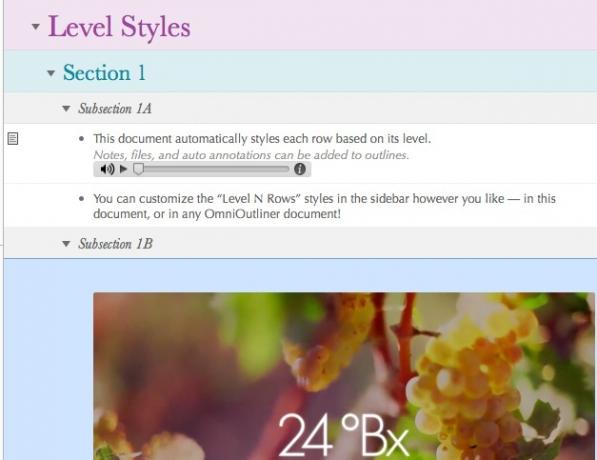
Faites plus, plus facilement
Vous pouvez commencer avec une version d'essai gratuite d'OmniOutliner pour voir pour voir tout ce qui est possible. Si vous achetez la version Standard dans le Mac App Store, vous pouvez utiliser l'achat intégré à l'application pour passer au niveau pro, qui offre plus fonctionnalités pour personnaliser les notes, ajuster la hauteur et le remplissage des lignes, masquer et afficher les colonnes, ajouter manuellement des sauts de page et plus puissants traits. N'oubliez pas de télécharger le Manuel OmniOutliner pour en savoir plus sur les nombreux autres outils et fonctionnalités du logiciel.
Il existe également une version iPad [No Longer Available] d'OmniOutliner qui se synchronise avec la version Mac en utilisant le logiciel gratuit spécial d'OmniGroup Omniprésence application, qui synchronise tous les documents OmniGroup entre vos appareils, au lieu d'utiliser iCloud.
Nous avons examiné d'autres décrivant des outils pour les écrivains et les artistes 5 outils pour décrire des idées pour les écrivains et les artistesUn plan n'est rien d'autre qu'une ventilation hiérarchique de ce que vous prévoyez d'écrire ou de créer. Organisé selon les niveaux d'importance et de flux, et marqué par des nombres, des chiffres romains, des titres-sous-titres, des indentations ou tout autre ... Lire la suite , ainsi que Cloud Outliner moins cher et basique Créez, organisez et partagez des plans à l'aide de Cloud Outliner pour iOS et MacLes plans sont utiles pour terminer la rédaction de projets, prendre des notes de classe, réfléchir à des idées et créer des ordres du jour pour des réunions importantes. Cloud Outliner est conçu pour améliorer encore les contours. Lire la suite pour le Mac, qui fonctionne très bien pour les contours simples, mais il manque de nombreuses autres fonctionnalités. OmniOutliner est utile pour les étudiants, les écrivains, les chefs de projet et les présentateurs qui ont besoin de collecter et d'organiser des informations sans avoir à résoudre des feuilles de calcul complexes.
Dites-nous ce que vous pensez d'OmniOutliner et comment vous l'utilisez dans votre flux de travail Mac.
Bakari est un écrivain et photographe indépendant. Il est un utilisateur de longue date de Mac, un fan de musique jazz et un homme de famille.


